PHP 8.1 は、2021年11月25日にリリースされたPHP言語の重要な更新です。これは、既存のPHP8.0リリースからの将来の標準アップグレードです。新しいPHP8.1は、列挙型、ファイバー、決して返さない型、最終クラス定数、交差型、および読み取り専用プロパティを、新しい機能と変更の長いリストの中にもたらします。
次のチュートリアルでは、REMIリポジトリをインポートしてPHP8.1をFedora36Linuxにインストールする方法を学習します。チュートリアルでは、コマンドラインターミナルを使用して、開発キットの拡張機能とNginxおよびPHP-FPMのヒントをインストールします。
続行する前に、インストール中のシステムの競合を回避し、システムを適切に保守するために、既存のすべてのパッケージが最新であることを確認することをお勧めします。
sudo dnf upgrade --refresh -yPHP8.1Remiリポジトリのインストール/インポート
インポートをインストールしてRemiリポジトリをインストールするには、次の(dnf)を使用します ターミナルコマンド:
sudo dnf install http://rpms.remirepo.net/fedora/remi-release-36.rpm -y状況–既存のPHPインストールを削除
PHP 8.1をインストールしたいが、すでにPHPまたはPHP-FPMをインストールしているユーザーの場合、モジュールを変更してやみくもにアップグレードするのではなく、以前のバージョンを削除するのが最善の場合がよくあります。たとえば、PHP8.1の場合はPHP8.0を削除します。
構成ファイルは必ずバックアップしてください。
sudo dnf remove php php-fpm -yPHP-FPMユーザーの場合、サービスを停止します。
sudo systemctl stop php-fpm次に、残りのパッケージ拡張機能を削除します。
sudo dnf remove php* -yPHPモジュールリストをリセットするには、次のコマンドを使用すると簡単です。
sudo dnf module list reset php -yPHP 8.1(Remi)リポジトリを有効にする
PHP 8.0は、標準のFedora36インストールのデフォルトのPHP選択です。
簡単なヒントは、(list php)を使用することです。 コマンドを使用して、使用可能なオプションとデフォルトを確認します。
次のdnfmodulelistコマンドでこれを実行できます。
sudo dnf module list php以下のような出力が得られます。
例:
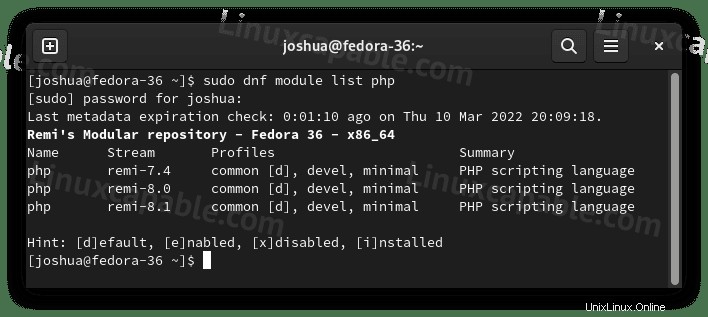
次に、次のコマンドでPHP8.1を有効にします。
sudo dnf module enable php:remi-8.1 -yPHP8.1をインストールする
これで、Remi PHPリポジトリが追加され、PHP 8.1がFedoraシステムのデフォルトバージョンになるようになりました。次のコマンドを使用して、PHP8.1をインストールできます。
Apache(HTTPD)ユーザー:
sudo dnf install php php-cliNginxユーザー:
sudo dnf install php-fpm php-cliオプションで、PHP 8.1で最も一般的に使用される拡張機能をインストールする場合は、サービスの開発または実行の状況に最も適した拡張機能を選択してください。
sudo dnf install php-cli php-fpm php-curl php-mysqlnd php-gd php-opcache php-zip php-intl php-common php-bcmath php-imagick php-xmlrpc php-json php-readline php-memcached php-redis php-mbstring php-apcu php-xml php-dom php-redis php-memcached php-memcache上記の拡張機能コマンド全体をコピーして貼り付けないでください。
セキュリティとパフォーマンスの目的で必要なオプションのモジュールのみをインストールしてください。
最後に、開発ブランチのインストールに関心のある人は、次のコマンドを使用してください。
sudo dnf install php-devel -yPHP 8.1と拡張機能をインストールしたので、次のコマンドでバージョンを確認します。
php -v出力例:
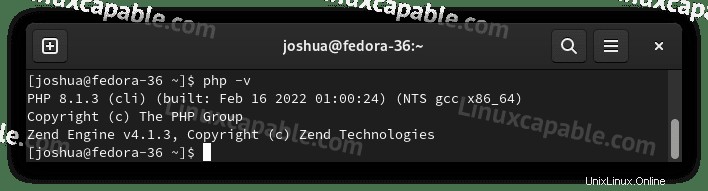
PHP8.1のPHP-FPMインストール
(www-data)を使用するDebian/UbuntuへのPHP-FPMインストールとは異なり ユーザーの場合、これはRHELファミリのインストールには当てはまりません。 Fedoraのデフォルトでは、PHP-FPMサービスは(Apache)で実行されるように設計されています。 ユーザー。Nginxを使用しているため正しくありません。これを修正する必要があります。
まず、次の(www.conf)を開きます 構成ファイル:
sudo nano /etc/php-fpm.d/www.conf次に、(Apache)を置き換えます (Nginx)のユーザーとグループ ユーザーとグループ:
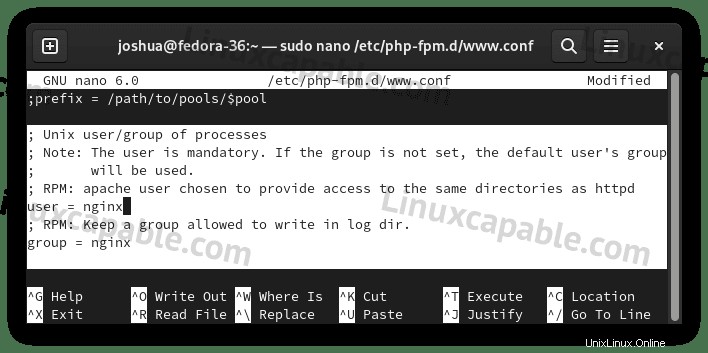
保存するには、(CTRL + O)を押します 次に、(CTRL + X)を終了します 。
ここで、PHP-FPMサービスをリロードまたは再起動します:
sudo systemctl restart php-fpmNginx構成
NginxがPHPファイルを処理するには、Nginxサーバーブロックに以下の例が必要です。
以下に、すべてのサーバー{}の例を示します。 location〜.php $を必要とするPHPファイルを処理するブロック 追加されました。
location ~ \.php$ {
try_files $uri =404;
fastcgi_pass unix:/run/php-fpm/www.sock;
fastcgi_index index.php;
fastcgi_param SCRIPT_FILENAME $document_root$fastcgi_script_name;
include fastcgi_params;
}Nginxをテストして、上記のコードで行った調整にエラーがないことを確認します。次のように入力します。
sudo nginx -t出力例:
nginx: the configuration file /etc/nginx/nginx.conf syntax is ok
nginx: configuration file /etc/nginx/nginx.conf test is successfulNginxサービスを再起動して、インストールを完了します。
sudo systemctl restart nginx